
Sommario:
- Autore John Day [email protected].
- Public 2024-01-30 10:03.
- Ultima modifica 2025-01-23 14:49.



Ciao! Con questo istruibile, puoi dosare una quantità d'acqua desiderata. Il sistema può funzionare in mL e L. Utilizzeremo un Arduino UNO, un flussometro per contare la quantità di acqua, un LCD per mostrare lo stato, pulsanti per modificare le impostazioni e un relè per attivare un'elettrovalvola.
Il sistema può avere molte applicazioni: innaffiare il giardino, mescolare l'acqua con alcuni ingredienti, riempire un serbatoio, controllare il consumo di acqua, ecc.
In un primo tentativo ho provato a realizzarlo su una breadboard, ma a causa degli 8 pulsanti (molti fili), disconnessioni, misure errate e la necessità di provare all'esterno o vicino a una fonte d'acqua, ho deciso di realizzare uno "scudo" ".
Se non hai mai realizzato un PCB, forse questo è un buon momento. È facile, devi solo stare attento con gli elementi coinvolti. Ho fatto una guida rapida per il PCB. Se hai bisogno di maggiori dettagli, puoi trovare buoni tutorial in questa pagina.
NOTA: La precisione della misura, è data dalla qualità del flussometro. Questo non è un dosatore di alta precisione. Avrai bisogno di pazienza per calibrare il sistema, ma il risultato finale è abbastanza accurato.
Guarda il video!
Passaggio 1: materiali
PCB
-Un lato pannello in rame minimo 13x10 cm (fibra di vetro consigliata)
-Cloruro ferrico
-Contenitore di plastica
-Guanti di plastica
-Carta transfer termica (quella gialla)
-Un ferro da stiro (per il trasferimento termico)
-Saldatore, filo di saldatura, tampone per lucidatura
-Trapano, punta da 1 mm
Elettronica
-Arduino UNO
-LCD 16x2
- Flussometro dell'acqua (sto usando YF-S201)
-10K resistenze x 8
-1K resistenza
-10K trimpot
-Pulsanti x 8
-Intestazioni maschio dritto a fila singola x 21 pin
-Intestazioni pin curve a fila singola x 6 pin
-Connettori di intestazione pin femmina 2 x 6 pin
-5V modulo relè
-Elettrovalvola (12, 24 VDC consigliata)
-Connettori, fili
E tubazioni in base alle vostre esigenze
Passaggio 2: preparazione del PCB
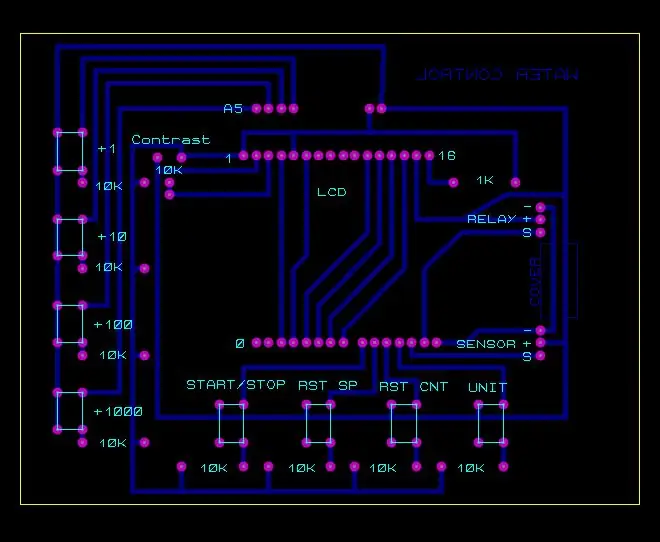
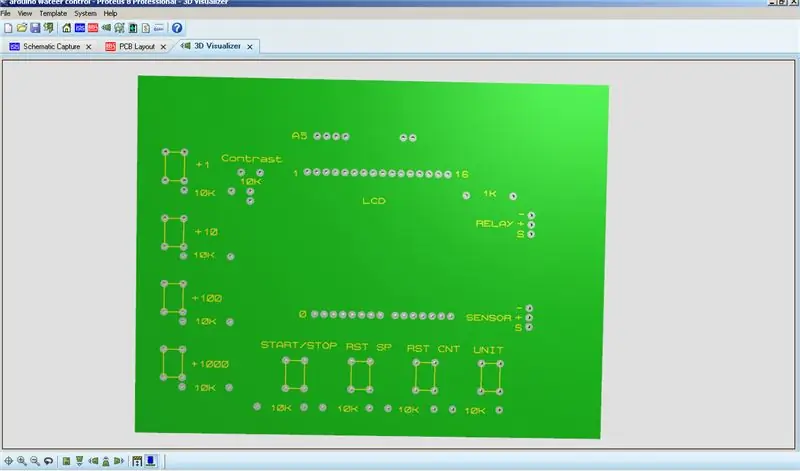


Forse questo è il passo più difficile, se non hai mai realizzato un PCB. Hai solo bisogno di seguire le indicazioni.
Ci sono molti modi per creare un PCB, questo funziona per me:
1.- Preparare la scheda lucidando la superficie in rame. Hai bisogno di ottenere una superficie liscia e brillante. Quindi lavarlo con detersivo per piatti. Dopo averlo fatto, non toccare più la superficie (impronte digitali). Lascia asciugare
2.- Stampare i file (PDF) su carta termica. Nel mio caso, ho una carta per il toner (non l'inchiostro), quindi hai bisogno della stampante corretta per la tua carta. Stampa sulla superficie liscia/brillante della carta.
Nota: i file sono pronti per il trasferimento, non utilizzare il mirror per stampare. Se vuoi, stampa prima su carta normale per essere sicuro. Vedrai le lettere al contrario, ma va bene.
3.-Mettere la carta con la superficie stampata verso il basso e adattarla alla lavagna (superficie in rame). Metti un po' di nastro adesivo per aggiustarlo
4.-Ora, usa un ferro caldo per trasferire le tracce sulla superficie di rame. Fatelo muovendo il ferro e premete per circa
2-3 minuti.
5.- Lasciar raffreddare e poi rimuovere tutta la carta. Puoi lavarlo accuratamente per rimuovere la carta rimanente. Non danneggiare i cingoli!.
6.-Preparare la soluzione nel contenitore di plastica. Utilizzare guanti di plastica!. Uso una proporzione di una parte di cloruro ferrico per due di acqua calda (40 C). Avevo bisogno di 300 ml per fare il PCB (100 ml di cloruro ferrico e 200 ml di acqua calda), ma dipende dalle dimensioni del tuo contenitore.
7.- Metti la tavola nella soluzione, sposta il contenitore, di tanto in tanto, "facendo onde" per rimuovere il rame. Normalmente, ci vogliono circa 20-30 minuti. Controllare costantemente la scheda.
8.-Una volta rimosso tutto il rame, ritirare e lavare la scheda (usare guanti di plastica per manipolare). Lucidare di nuovo per rimuovere l'inchiostro e vedere le tracce di rame.
9.-Se vuoi, puoi tagliare le parti rimanenti della tavola.
10.-Ora devi praticare i fori. Usa una punta da trapano da 1 mm. I fori sono segnati al centro dei cerchi senza rame.
11.-Ora puoi trasferire la parte superiore. La carta stampata deve adattarsi ai fori. Utilizzare gli angoli delle linee dei pulsanti come riferimento. Puoi farlo contro una luce forte o contro il sole. Metti del nastro adesivo per aggiustarlo.
Ripetere i passaggi 3-5.
E il PCB è pronto!
Passaggio 3: creare lo "scudo"



Ora monta e salda i componenti. Prima le intestazioni dei pin. È necessario spingere i pin per ottenere un "pin lungo" oppure è possibile utilizzare un altro tipo di intestazione del pin. Vedi l'immagine.
Poi i resistori. Ogni resistore è contrassegnato in alto con il rispettivo valore. Continuare con i pulsanti, il trimpot, le intestazioni dei pin curvi e le intestazioni dei pin femmina.
ATTENZIONE: è necessario mettere del nastro adesivo nella zona "coperchio", per evitare il contatto con la presa USB metallica
Montare lcd e arduino. "0" e "A5" mostrano il modo corretto per montarlo.
NOTA: Il tuo scudo finale potrebbe differire dal mio, perché ho risolto alcuni problemi (connettore relè, zona "coperchio", timbro di contrasto)
Passaggio 4: conduttura




Ad essere onesti, non conosco il nome in inglese per tutti i componenti, comunque, la pipeline dipende dalla tua applicazione. Guarda le immagini per avere un'idea di come realizzare la pipeline. Non dimenticare di creare un circuito ben collegato e sigillato, perché la pressione dell'acqua può schizzare via tutto lo spazio e l'elettronica!
ATTENZIONE: Il flussometro ha una freccia che indica la direzione del flusso.
Passaggio 5: calibrazione



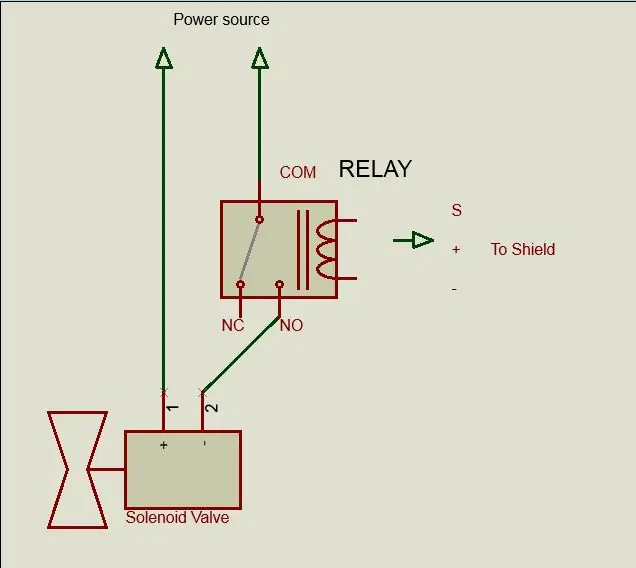
Con lo "scudo" e la tubazione pronti, prova il tuo misuratore di portata d'acqua.
Hai bisogno di una fonte d'acqua. Ho testato il sensore vicino alla lavatrice, usando il connettore di alimentazione dell'acqua sulla mia elettrovalvola (lo stesso tipo) Arduino non può pilotare un'elettrovalvola, ecco perché ho usato un relè, quindi è necessaria una fonte di alimentazione esterna, secondo il tensione della vostra elettrovalvola, vedere lo schema. Utilizzare "COM" e "NO" per interrompere una riga. Sto usando un'elettrovalvola da 220V di una vecchia lavatrice. Se è necessario acquistare l'elettrovalvola, consiglio una a bassa tensione (12 o 24 volt). Non dimenticare di sceglierne uno che puoi fornire.
Anche se il flussometro indica gli impulsi x litro, è necessario testarlo, data la particolare forma della tua tubazione.
Ad esempio, l'uscita del mio flussometro è di 450 impulsi x litro, ma nel test ne ho ottenuti solo 400. Altro fattore, non ho potuto lavorare con la valvola di alimentazione completamente aperta, perché le letture sono diventate instabili. Quindi è necessario calibrare anche la valvola di alimentazione dell'acqua.
NOTA: Non dimenticare di lavorare entro i parametri del tuo sensore, nel mio caso, 1-30 l/min e 1,75 Mpa.
Come ho detto, tutto dipende dalla qualità e dalle specifiche del flussometro.
Collegare il sensore allo schermo. La parte superiore ha stampato i rispettivi connettori.
+ = 5V (cavo rosso)
- = GND (filo nero)
S = Segnale o Impulso (Filo Giallo)
Il modulo relè ha gli stessi contrassegni.
Ho preparato un codice per contare gli impulsi. Puoi usare START/STOP e RST CNT. Usa una bottiglia, un secchio o un bicchiere da 1 litro e premi il pulsante di avvio. Fermati quando raggiungi 1 litro. Ripeti alcune volte per ottenere uno schema. Premere il pulsante RST CNT per azzerare il contatore e ricominciare.
Ora, conosci gli impulsi x litri del tuo sensore.
Guarda il video.
Passaggio 6: il dosatore d'acqua

Caratteristiche dell'hardware:
LCD: mostra lo stato, "SP" è il set point o la quantità d'acqua desiderata e "CNT" è il contatore. Ho introdotto un codice che fa funzionare l'lcd come due schermi. La funzione ml e la funzione L sono completamente indipendenti.
START/STOP: è una funzione "toggle". per mantenere il relè e il sistema in funzione quando si rilascia il pulsante. Se si preme nuovamente, il sistema si ferma e il relè è "OFF". Tutti i pulsanti non funzionano se il sistema è ON
UNIT: Cambia tra ml e L, mantenendo le impostazioni e i valori della schermata precedente. Inoltre è una funzione "toggle". Se è basso, sei sullo schermo ml e se è alto, sei sullo schermo L.
RST SP: Azzera il set point sulla schermata corrente, per inserirne uno nuovo.
RST CNT: Azzera il contatore nella schermata corrente per iniziare un nuovo conteggio. Se il contatore è maggiore o uguale al set point, il sistema non si avvia.
Pulsanti sommatori: hai 4 pulsanti per modificare il set point, +1, +10, +100, +1000. Questo è un modo semplice per modificare le impostazioni. I pulsanti dei sommatori non funzionano mentre il sistema è in esecuzione. Non puoi aggiungere +1 alla funzione ml.
Caratteristiche del software:
Ho preso il sensore come un pulsante (premuto molto velocemente!) Utilizza la stessa funzione "antirimbalzo" di tutti i pulsanti. Il sensore invia un "alto" quando completa un giro (ogni 2,5 ml circa). Il resto del tempo è "basso", lo stesso effetto quando si preme un pulsante.
Devi solo introdurre i tuoi impulsi x litri e i ml x impulsi come segue:
Nel passaggio precedente, hai testato il sensore e hai ottenuto gli impulsi di uscita. Prova ad arrotondare il numero.
float cal_1=2.5; //Calibra ml x impulso
Dove cal_1 = 1000/impulsi per litro (mio caso; 1000/400 = 2,5 ml x impulso
int cal_2= 400; //Calibra impulsi x litri
Questo è un numero tondo perfetto per lavorare. Non so se sarai così fortunato di me. Fai un'ultima calibrazione per regolare l'errore al minimo
Le variabili sono "int", quindi se hai bisogno di numeri più grandi, cambia in "long" o "unsigned long"
Nel video, puoi vedere il funzionamento dello scudo. Con un po' di pazienza, puoi ottenere una performance quasi perfetta.
Passaggio 7: ripristino automatico
Modificato 23-10-2018, Test
Richiesta da parte degli utenti. Dopo che il contatore raggiunge il setpoint verrà impostato automaticamente a 0 per iniziare un nuovo conteggio. Puoi sempre utilizzare il pulsante Ripristina mentre il sistema non è in esecuzione.
Consigliato:
Arduino Parking Assistant - Parcheggia la tua auto nel posto giusto ogni volta: 5 passaggi (con immagini)

Arduino Parking Assistant - Parcheggia la tua auto nel posto giusto ogni volta: in questo progetto, ti mostrerò come costruire il tuo assistente di parcheggio usando un Arudino. Questo assistente di parcheggio misura la distanza dalla tua auto e ti guida a parcheggiarla nel punto corretto utilizzando un display LCD e un LED, che progressivamente
Cosmo Clock - Cambia colore ogni volta che un astronauta entra nello spazio: 8 passaggi (con immagini)

Cosmo Clock - Cambia colore ogni volta che un astronauta entra nello spazio: Ciao! Sei un appassionato di spazio? Se sì, allora hi-fi! Amo lo spazio e l'astronomia. Ovviamente non sono un astronauta per andare lassù e dare un'occhiata più da vicino all'universo. Ma ogni volta che scopro che una persona dalla terra ha viaggiato fino al cielo, mi ispiro
Sistema Ambilight per ogni ingresso collegato alla TV. WS2812B Arduino UNO Raspberry Pi HDMI (aggiornato 12.2019): 12 passaggi (con immagini)

Sistema Ambilight per ogni ingresso collegato alla TV. WS2812B Arduino UNO Raspberry Pi HDMI (Aggiornato 12.2019): ho sempre desiderato aggiungere ambilight alla mia TV. Sembra così bello! Alla fine l'ho fatto e non sono rimasto deluso! Ho visto molti video e molti tutorial sulla creazione di un sistema Ambilight per la tua TV ma non ho mai trovato un tutorial completo per la mia esatta esigenza
QeMotion - Rilevamento del movimento per ogni auricolare!: 5 passaggi (con immagini)

QeMotion - Motion Tracking per ogni auricolare!: Panoramica: questo dispositivo ti consente di utilizzare il movimento della testa per attivare eventi praticamente in qualsiasi videogioco. Funziona monitorando il movimento della testa (o dell'auricolare a riguardo) e attivando la pressione della tastiera per determinati movimenti. Quindi il tuo comp
Risparmia acqua e denaro con il monitor dell'acqua della doccia: 15 passaggi (con immagini)

Risparmia acqua e denaro con il monitor dell'acqua della doccia: quale usa più acqua - un bagno o una doccia? Di recente stavo pensando a questa domanda e mi sono reso conto che in realtà non so quanta acqua viene utilizzata quando faccio la doccia. So che quando sono sotto la doccia a volte la mia mente vaga, pensando a un bel ne
